25 лучших настроек Fortnite, которые дадут вам преимущество
Независимо от того, являетесь ли вы новичком в Fortnite или играете каждый сезон, в настройках есть некоторые секреты, которые игроки упускают. Если вы ищете конкурентное преимущество перед другими игроками или просто задаетесь вопросом, как ваши враги так быстро строятся, я собрал некоторые из лучших изменений настроек в Fortnite, чтобы обеспечить эту королевскую победу.
Конечно, каждый игрок обнаружит, что у него есть определенные настройки или стили игры, которые лучше всего подходят для него. Хотя большинство из этих настроек популярны и полезны, некоторые из них не пользуются популярностью, и вы можете обнаружить, что они просто не подходят для вашего стиля игры. Обязательно проверьте все и посмотрите, что лучше всего подходит для вас, и удачи в следующем раунде!
25. Автозапуск
Проблема: нет времени гулять, когда вы ищете эту драгоценную Королевскую Победу, поэтому не замедляйте себя, когда вы охотитесь (или убегаете) врагов.
Решение: включите автоматический запуск в своих настройках, чтобы всегда бегать по карте. Включение автозапуска также освободит вашу кнопку L3 для будущих настраиваемых параметров контроллера.
Чтобы применить этот параметр:
- Найдите «Настройки» в игровом меню.
- Перейдите к «Параметры контроллера».
- В разделе «Ввод» найдите «Автозапуск контроллера» и выберите «Вкл.».
24. Нажмите, чтобы искать или взаимодействовать
Проблема: давайте посмотрим правде в глаза, необходимость удерживать кнопку для поиска сундука или взаимодействия с NPC или объектом тратит ваше время, особенно если что-то (или кто-то) неожиданно появляется. Давайте посмотрим, как решить эту проблему и немного облегчить жизнь.
Решение: чтобы сделать вашу игру более роскошной, вы захотите включить настройку касания для поиска / взаимодействия в Fortnite, а не удерживать кнопку по умолчанию, пока действие не будет завершено.
Чтобы применить этот параметр:
- Найдите «Настройки» в игровом меню.
- Перейдите к «Игра» и прокрутите вниз до «Дополнительные параметры игры».
- Найдите «Нажмите для поиска / взаимодействия» и выберите «Вкл.».
23. Автоматическая сортировка расходных материалов вправо.
Проблема: как только вы приземляетесь в Fortnite, поиск хорошей добычи — безумный рывок. Допустим, вы быстро находите сундук и открываете его, хватая все внутри, как вражеский игрок находит вас. Вы прокручиваете, чтобы держать свое новое оружие, но, о-о, вам нужно прокрутить мимо своего аптечки и защитных зелий, и, прежде чем вы это узнаете, вы полны дыр и находитесь на пути к следующему раунду.
Решение: Добро пожаловать на сцену, расходные материалы автосортировки справа! Включение этого параметра гарантирует, что при одновременном захвате нескольких предметов добычи любые расходные материалы, не относящиеся к оружию, будут отсортированы в правой части панели быстрого доступа, освобождая драгоценное пространство для легкого доступа к вашему оружию, когда вас застают врасплох.
Чтобы применить этот параметр:
- Найдите «Настройки» в игровом меню.
- Перейдите к «Игра» и найдите «Бой».
- В разделе «Бой» найдите «Автосортировка расходных материалов справа» и установите переключатель в положение «Вкл.».
22. Яркость
Проблема: способность обнаруживать врагов как можно быстрее — ключ к успеху в Fortnite. К сожалению, настройки Fortnite по умолчанию не всегда обеспечивают удобство просмотра.
Решение: чтобы немного скрасить свой день, вы можете увеличить настройки яркости в Fortnite.
Чтобы применить этот параметр:
Найдите «Настройки» в игровом меню.
Найдите настройку «Яркость».
Увеличьте «Яркость» до «120%», чтобы оптимизировать видимость игры.
21. Режим дальтонизма (Протаноп)
Проблема: какими бы яркими и красочными ни были различные пейзажи Fortnite, эти цвета также могут отвлекать при поиске врагов.
Решение: применяя дальтоник больше Protanope в настройках Fortnite, это изменение может позволить вам обнаруживать врагов даже быстрее (и, возможно, дальше), чем в среднем. Вам не обязательно быть дальтоником, чтобы использовать эту настройку, и некоторые из лучших игроков Fortnite используют эту функцию, чтобы улучшить свои визуальные эффекты во время игры.
Чтобы применить этот параметр:
Найдите «Настройки» в игровом меню.
Перейдите на вкладку «Видео» и найдите «Графика».
Найдите «Режим цветовой слепоты» и переключитесь на «Протаноп».
20. Режим дальтонизма (сила)
Проблема: дальтоник или нет, после того, как вы примените режим дальтонизма Protanope в Fortnite, вам также нужно будет определить, какая сила изменения цвета будет для вас наилучшей.
Решение: сила режима дальтонизма Protanope, наиболее часто используемого игроками, стремящимися получить визуальное преимущество, установлена на 10. Желаемая сила будет варьироваться в зависимости от ваших предпочтений. Однако кажется, что чем выше мощность Protanope, тем лучше с игроками, которые используют эту настройку.
Чтобы применить этот параметр:
Найдите «Настройки» в игровом меню.
Перейдите на вкладку «Видео» и найдите «Графика».
В разделе «Графика» найдите «Интенсивность режима цветовой слепоты» и установите для него значение «10».

Пик в увлекательном творческом режиме Fortnite.
19. Настройка безопасной зоны
Проблема: хотя безопасная зона должна автоматически настраиваться через вашу PS4, бывают случаи, когда вы не можете использовать все визуальные области, которые может предоставить ваш телевизор или монитор.
Решение: чтобы использовать каждый драгоценный кусочек области визуального монитора, вам нужно убедиться, что настройки безопасной зоны идеально совпадают с краями экрана.
Чтобы применить этот параметр:
Найдите «Настройки» в главном меню вашей PS4.
Найдите «Звук и экран» и щелкните, чтобы открыть.
Найдите «Параметры области отображения» и настройте экран в соответствии с размером экрана монитора или телевизора.
18. Показать частоту кадров в секунду (FPS)
Проблема: ваша PS4 уже должна запускать Fortnite с оптимальной скоростью 60 кадров в секунду, но всегда может быть задержка, которая может замедлять вашу игру, стоить вам драгоценных секунд в Fortnite.
Решение: включив настройку показа FPS в Fortnite, вы визуально увидите текущую скорость, с которой работают кадры в секунду. Убедитесь, что они остаются на уровне или около 60 кадров в секунду.
Чтобы применить этот параметр:
Найдите «Настройки» в игровом меню.
Перейдите на вкладку «Видео» и найдите «Расширенная графика».
Установите для параметра «Показывать FPS» значение «Вкл.».
17. Удерживать для обмена подхвата: ВКЛ
Проблема: если вы ищете отличный способ свести к минимуму время, затрачиваемое на перемещение оружия или предметов по меню, не ищите дальше.
Решение: применение удержания настроек для смены пикапа в Fortnite позволит вам быстро менять элементы на панели быстрого доступа, не оставляя вас открытыми для атаки при упорядочивании оружия или предметов.
Чтобы применить этот параметр:
Найдите «Настройки» в игровом меню.
Перейдите на вкладку «Игра» и найдите «Бой».
Найдите «Удерживать, чтобы поменять пикап» и переключите на «Вкл.».
16. Отметить опасность во время наведения на цель.
Проблема: без правильного общения со своими товарищами по команде в Fortnite вы можете упустить победы.
Решение: для эффективного общения вы захотите включить возможность отмечать опасность, когда вы наводите цель или прицеливаетесь из своего оружия. Этот параметр позволяет быстро и легко предупредить товарищей по команде о приближающейся опасности.
Чтобы применить этот параметр:
Найдите «Настройки» в игровом меню.
Перейдите на вкладку «Игра» и найдите «Бой».
Найдите «Отметить опасность при наведении» и включите «Вкл.».
15. Размытие в движении отключено
Проблема: хотя этот параметр предлагает прекрасный визуальный опыт в Fortnite, визуальные эффекты, вызванные размытием движения, могут вызвать задержку в вашей игре, что может привести к более медленной реакции в пылу битвы.
Решение: чтобы обеспечить наилучшее время реакции, которое может вызвать или прервать перестрелку, вы захотите отключить размытие движения в своих настройках, пожертвовав более плавными визуальными эффектами для повышения вероятности победы в раунде в Fortnite.
Чтобы применить этот параметр:
Найдите «Настройки» в игровом меню.
В разделе «Видео» найдите «Расширенная графика».
Найдите «Размытие в движении» и переключите на «Выкл.».

Пик-а-бу! Присоединяйтесь к нам, чтобы получить свой следующий Battle Royale
14. Предустановка контроллера: Builder Pro
Проблема: многие советы и хитрости в Fortnite вращаются вокруг важности быстрого строительства структур. Настройки контроллера по умолчанию вам не помогут, когда дело доходит до быстрого строительства.
Решение: несмотря на то, что у игроков могут быть разные предпочтения, изменение предустановки вашего контроллера на настройку Builder Pro будет использовать все четыре плечевые кнопки на вашем контроллере PS4, что сделает ваши строительные способности быстрыми и эффективными.
Чтобы применить этот параметр:
Найдите «Настройки» в игровом меню.
Перейдите на вкладку «Контроллер» и найдите параметр «Builder Pro» в левой части экрана.
Выберите «Builder Pro» и примените изменения.
13. Вход мертвой зоны
Проблема: с новым выпуском PS5 можно с уверенностью сказать, что к настоящему времени многие пользовательские контроллеры PS4 получили свою справедливую долю использования. При большой помощи чувствительность входа контроллера может стать менее чувствительной, что может сделать ваш плеер или камеру медленнее, чем вы должны.
Решение: параметры чувствительности будут зависеть от необходимости и предпочтений, но если вы хотите сделать свой контроллер немного более чувствительным, отрегулируйте настройки мертвой зоны в Fortnite.
Чтобы применить этот параметр:
Найдите «Настройки» в игровом меню.
Перейдите на вкладку «Параметры контроллера» и найдите «Мертвая зона контроллера».
Найдите «Мертвая зона для левого джойстика» и «Мертвая зона для правого джойстика» и отрегулируйте в соответствии со своими предпочтениями.
12. Помощь при прицеливании: 100%.
Проблема: оставаться в цели во время стрельбы по противнику имеет решающее значение для уничтожения вражеских игроков. Этот беспорядок может быть сложным для некоторых игроков, поэтому вы захотите изменить настройки помощи при прицеливании, чтобы помочь вам.
Решение: на консолях Aim Assist может быть вашим лучшим другом, помогая вам оставаться на цели во время стрельбы. Оставьте это значение на уровне 100% для удобства таргетинга. Удачной стрельбы!
Чтобы применить этот параметр:
Найдите «Настройки» в игровом меню.
В разделе «Параметры контроллера» установите для параметра «Дополнительные параметры» значение «Вкл.».
В разделе «Расширенная чувствительность» найдите «Сила помощи при прицеливании» и убедитесь, что она установлена на «100%».
11. Вибрация выключена.
Проблема: вибрация контроллера на PS4 может добавить дополнительный сенсорный элемент к игре Fortnite. Но вибрация контроллера может негативно повлиять на ваше прицеливание в перестрелке.
Решение: чтобы обеспечить стабильное нацеливание в вашем раунде Fortnite, обязательно отключите вибрацию контроллера в своих настройках.
Чтобы применить этот параметр:
Найдите «Настройки» в игровом меню.
Перейдите на вкладку «Параметры контроллера» и найдите «Вход».
Найдите «Вибрация» и переключите на «Выкл.».
10. Изменить время удержания: 0,100
Проблема: настройки времени удержания по умолчанию для редактирования структур в Fortnite установлены на 0,200. Это количество времени определяет, как долго вам придется удерживать кнопку редактирования, прежде чем вы сможете внести изменения в конкретную часть здания. Это потенциально может замедлить вас при попытке быстро построить.
Решение: чтобы упростить маневрирование через здания и редактирование частей здания, вам нужно уменьшить время редактирования до 0,100, чтобы гарантировать быстрый переход от режима здания к режиму редактирования, что позволит вам больше времени сосредоточиться на преследовании врага. .
Чтобы применить этот параметр:
Найдите «Настройки» в игровом меню.
На вкладке «Параметры контроллера» найдите «Вход».
Найдите «Edit Hold Time» и установите «0.100».

О, куда мы пойдем.
9. Подтвердите редактирование при выпуске.
Проблема: быстрые решения, важные для гарантии победы в Fortnite, начиная с быстрого редактирования всего, что вы строите. Настройки редактирования по умолчанию в Fortnite могут сделать это медленнее, чем нужно.
Решение: чтобы быстро отредактировать и подтвердить свои изменения в ваших сборках, вам нужно будет включить подтверждение редактирования при выпуске в настройках Fortnite. Это обеспечит более плавное редактирование, так что вы сможете быстро перейти к следующему редактированию или построению.
Чтобы применить этот параметр:
Найдите «Настройки» в игровом меню.
Перейдите на вкладку «Игра» и найдите «Строительство».
Найдите «Подтвердить редактирование при выпуске» и выберите «Вкл.».
8. Визуализируйте звуковые эффекты.
Проблема: если вы когда-нибудь окажетесь в ситуации, когда вы не можете использовать наушники или вам нужно уменьшить громкость, вы можете пропустить сундуки или даже врагов, не услышав их.
Решение: включение настройки визуальных звуковых эффектов позволит вам увидеть кольцо, которое указывает звуки, издаваемые игроками или сундуками, и в каком направлении они находятся от вас.
Чтобы применить этот параметр:
Найдите «Настройки» в игровом меню.
Перейдите к «Аудио» и посмотрите под «Звук».
Найдите «Визуализировать звуковые эффекты» и переключите на «Вкл.».
7. Разрешить кроссплатформенные вечеринки
Проблема: в периоды, когда в сети не так много игроков, которые могут заполнить матчи, вы можете застрять в ожидании начала игры дольше, чем следовало бы.
Решение: чтобы вы как можно быстрее приступили к делу, разрешите кроссплатформенные вечеринки. Это также сделает менее головной болью играть в Fortnite с друзьями, которые не играют на одной консоли.
Чтобы применить этот параметр:
Найдите «Настройки» в игровом меню.
На вкладке «Учетная запись и конфиденциальность» найдите «Конфиденциальность игрового процесса».
Найдите «Разрешить кроссплатформенный игровой процесс» и выберите «Да».
6. Автоматическое отключение дверей.
Проблема: последнее, что вам нужно, когда вы и вражеский игрок находитесь в одном доме, — это случайно открыть дверь, которую они ждут позади, оставив вас незащищенным для убийства.
Решение: некоторые игроки сочтут эту настройку полезной или отключенной, поэтому вы захотите поэкспериментировать, чтобы выяснить, что лучше всего подходит для вас. Однако, если вам не нравится удивляться, я рекомендую отключить эту настройку.
Чтобы применить этот параметр:
Найдите «Настройки» в игровом меню.
В разделе «Игра» найдите «Движение».
Найдите «Автоматически открывающиеся двери» и переключите на «Выкл.».
5. Регион подбора игроков
Проблема: при обнаружении матча поздно ночью Fortnite может извлекать из разных регионов, чтобы заполнить игры.
Решение: некоторые игроки не будут возражать, включен этот параметр или нет. Если вы хотите играть в своей стране или часовом поясе, примените этот параметр ниже.
Чтобы применить этот параметр:
Найдите «Настройки» в игровом меню.
В разделе «Игра» найдите «Язык и регион».
Найдите «Регион знакомства» и выберите вариант, который лучше всего подходит для вашего местоположения.

Готовьтесь к следующему большому бою!
4. Автоматическое снятие оружия.
Проблема: беспорядочный инвентарь никогда не приведет вас к этой милой Королевской Победе, поэтому собирать все, что вы бежите, — не лучшее действие для поддержания вашей панели Hotbar в порядке.
Решение: этот параметр включен по умолчанию, когда вы впервые начинаете играть в Fortnite. Это может быть полезно, когда вы только начинаете, но когда вы познакомитесь с оружием и предметами, вам следует отключить этот параметр.
Чтобы применить этот параметр:
Найдите «Настройки» в игровом меню.
В разделе «Игра» найдите «Бой».
Найдите «Автоматическое поднятие оружия» и переключите на «Выкл.».
3. Turbo Building ON
Проблема: строительство — это хлеб с маслом Fortnite, поэтому вы захотите сделать его максимально гладким, вкусным и простым, насколько это возможно.
Решение: Turbo Building позволяет удерживать нажатой кнопку, назначенную строительному элементу, и эффективно «рисовать» этим элементом, делая постройку намного быстрее и эффективнее.
Чтобы применить этот параметр:
Найдите «Настройки» в игровом меню.
Перейдите на вкладку «Игра» и найдите «Строительство».
Найдите «Турбо-строительство» и переключите на «Вкл.».
2. Показывать счетчик зрителей ВЫКЛ.
Проблема: если вы обнаружите, что ваш HUD немного загроможден, есть способ минимизировать беспорядок и максимизировать видимое пространство во время игры в Fortnite.
Решение: отключение этого параметра не только сделает ваши визуальные эффекты более четкими, но также может улучшить скорость вашего игрового процесса, сделав вашу игру немного лучше.
Чтобы применить этот параметр:
Найдите «Настройки» в игровом меню.
Перейдите к «Игровому интерфейсу».
Найдите «Показывать количество зрителей» и переключите на «Выкл.».
1. Режим редактирования «Помощь при прицеливании» отключена.
Проблема: помощь в прицеливании во время прицеливания — одно из ваших самых значительных преимуществ на консолях, но в режиме редактирования это может привести к чрезмерной коррекции, потраченной впустую драгоценными секундами, которые могут навредить вам в раунде.
Решение: отключение этого параметра позволит вам более точно определять элементы здания для редактирования. Приступайте к строительству!
Чтобы применить этот параметр:
Найдите «Настройки» в игровом меню.
На вкладке «Параметры контроллера» найдите «Чувствительность».
Найдите «Множитель чувствительности режима редактирования» и измените его на «0,1x» или «0,5x» в зависимости от ваших предпочтений.




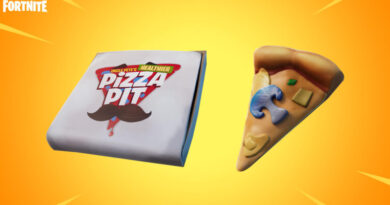
В заглавии укажите, что это не для ПК, а для PS